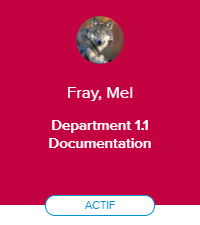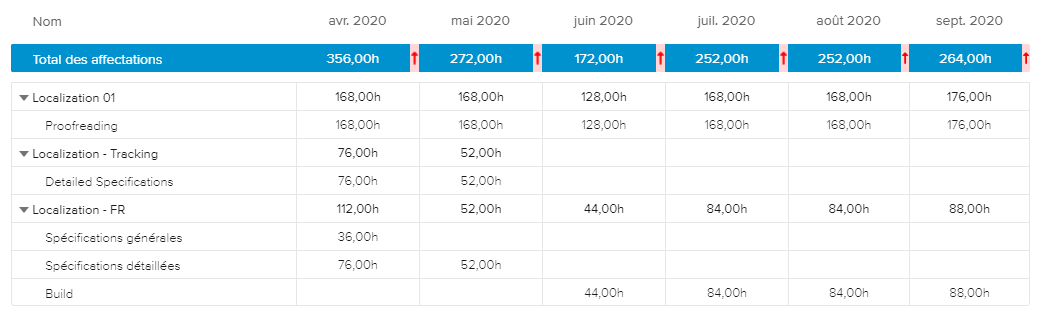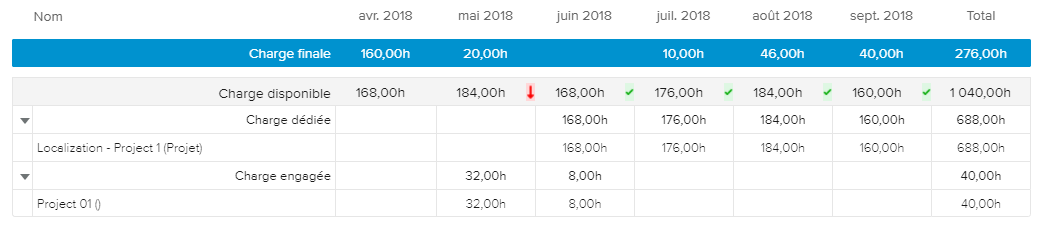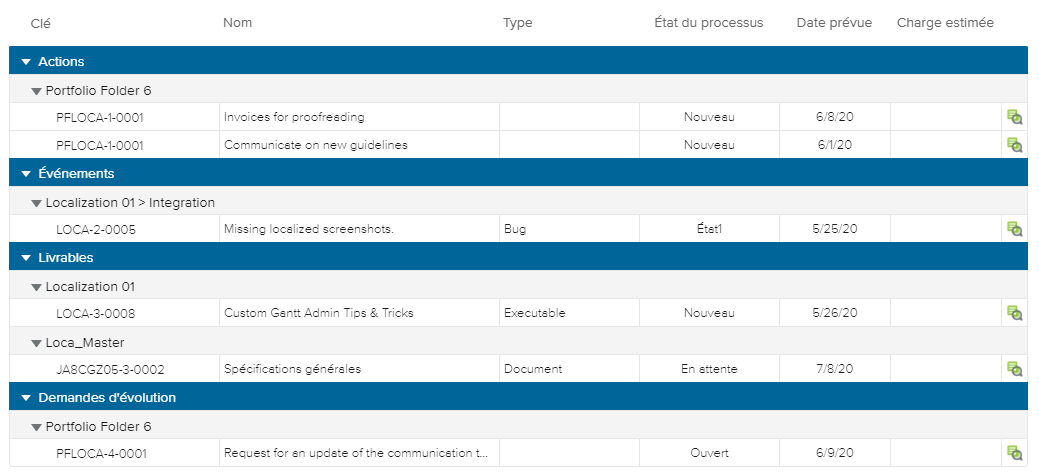La boîte de dialogue Bulletin de la ressource présente toutes les informations pertinentes concernant une ressource donnée.
La partie supérieure gauche de la boîte de dialogue affiche le nom, l’organisation, le métier et le statut de la ressource.
De plus, si le type de contrat de la ressource est défini comme étant « Externe », le libellé Externe sera affiché au-dessus du statut.
Le volet gauche contient les dossiers suivants :
Identification – présente des informations concernant les attributs principaux de la ressource.
Utilisation – présente des informations concernant les affectations et l’utilisation de la ressource.
Capacité – présente des informations concernant la capacité d’acquisition de la ressource.
Allocations – présente des informations concernant les allocations directes et confirmées de la ressource.
Calendrier – présente des informations concernant les périodes d’indisponibilité à venir de la ressource.
Éléments de travail – fournit des informations concernant les éléments de travail auxquels la ressource est affectée.
Les dossiers disponibles dépendent des options définies par l’administrateur dans l’espace de travail Paramètres système, dossier Paramètres Ressources, onglet Préférences d’affichage.
La section Définition présente les attributs suivants : Prénom, 2e prénom, Nom, Id, Organisation, Métier, Compétences, Email 1, Type de contrat et Sous-traitant.
La section Compétences avancées indique les compétences de la ressource ainsi que le niveau correspondant (Débutant, Intermédiaire ou Expert).
Les compétences avancées sont uniquement disponibles si l’administrateur a activé l’option « Afficher Définition Compétences avancées de la ressource » disponible dans l’espace de travail Paramètres système, dossier Paramètres Administration, onglet Préférences d’affichage.
La section Coût et disponibilité présente les attributs suivants : Début, Fin, Statut, Calendrier, Disponibilité, Coût et Centre de coûts.
Le graphique Utilisation de la ressource représente la charge finale comparée à la charge disponible au cours de la période sélectionnée, ainsi que la charge attribuable.
Le tableau Affectations de la ressource affiche le détail des affectations pour chaque projet et chaque activité auxquelles la ressource a été affectée au cours de la période sélectionnée.
La période sélectionnée peut être modifiée grâce à la barre de navigation temporelle située au-dessus du graphique.
Lorsque l’utilisateur accède à la boîte de dialogue Bulletin de la ressource durant le processus d’affectation de cette ressource, la ligne supplémentaire « Dont Affectation(s) actuelle(s) » s’affiche permettant ainsi la comparaison des nouvelles affectations et des affectations existantes.
Des indicateurs colorés sont disponibles afin de mettre en évidence le % d’écart entre la charge finale (affectations) et la charge disponible des ressources. L’utilisateur peut accéder à la légende des indicateurs colorés en cliquant sur le bouton Légende ( ).
).
Les indicateurs colorés sont définis par l’administrateur dans l’espace de travail Paramètres système, dossier Paramètres généraux, onglet Indicateurs colorés, Préférences concernant l’utilisation des ressources.
Le dossier Capacité contient un graphique et un tableau permettant de passer en revue la charge disponible des ressources pour la comparer à leur charge dédiée, allouée ou engagée (en fonction de l’origine des ressources sur les projets).
Le tableau Capacité de la ressource affiche la liste des projets sur lesquels travaille la ressource ainsi que la charge finale, la charge attribuable et la charge acquise (dédiée, allouée et/ou engagée).
La période sélectionnée peut être modifiée grâce à la barre de navigation temporelle située au-dessus du graphique.
Des indicateurs colorés sont disponibles afin de mettre en évidence le % d’écart entre la charge disponible et la charge attribuable des ressources. L’utilisateur peut accéder à la légende des indicateurs colorés en cliquant sur le bouton Légende ( ).
).
Les indicateurs colorés sont définis par l’administrateur dans l’espace de travail Paramètres système, dossier Paramètres généraux, onglet Indicateurs colorés, Préférences concernant l’utilisation des ressources.
Le tableau de l'allocation distribuée dans le temps affiche le total de l’allocation et la capacité restante de la ressource, suivis des détails des allocations groupés par projet et classés comme suit :
Allocations directes (c’est-à-dire les allocations qui ne sont pas liées à une demande) – seulement une allocation directe est possible par ressource et par projet.
Allocations confirmées – allocations dont la demande d’allocation correspondante a atteint son état final du processus (par défaut, « Accepté »).
Des cellules surlignées sont affichées pour mettre en avant les limites de l’activité (ou du projet).
Les outils suivants sont disponibles pour passer les allocations en revue :
Le dossier Calendrier contient un graphique et une liste des demandes d’absence de la ressource, ce qui permet à l’utilisateur de prendre ses dispositions pour les futures périodes d’indisponibilité de la ressource.
Le graphique affiche un résumé de l’ensemble des jours travaillés et non travaillés par mois au cours des douze prochains mois.
Le dossier Éléments de travail fournit un tableau présentant les éléments de travail auxquels la ressource sélectionnée est affectée.
Les éléments de travail sont groupés par catégorie et projet, et les attributs suivants sont affichés : Clé, Nom, Type, État du processus, Date prévue et Charge estimée.
Cliquer sur le bouton Détails ( ) ouvre la boîte de dialogue Élément de travail en lecture seule correspondant à l’élément de travail en question.
) ouvre la boîte de dialogue Élément de travail en lecture seule correspondant à l’élément de travail en question.
L’utilisateur peut se servir de la barre de navigation temporelle et de l’option d’affichage Fermés ( ) afin de définir quels éléments seront affichés dans la vue.
) afin de définir quels éléments seront affichés dans la vue.